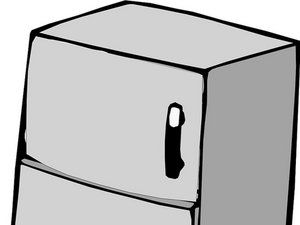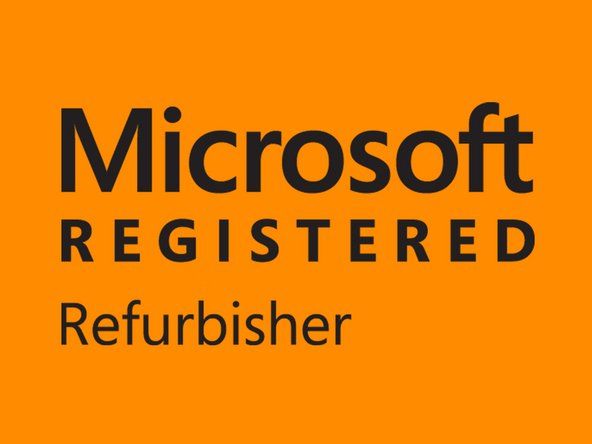Studentų pateikta „Wiki“
Nuostabi studentų komanda iš mūsų švietimo programos sukūrė šią wiki.
Šis trikčių šalinimo puslapis padės diagnozuoti „HP EliteBook 8570w“ problemas.
Kompiuteris paleidžiamas, bet ekranas lieka tuščias
Kompiuteris įsijungia, tačiau „Windows 10“, „8“ ekrane vaizdas nerodomas.
Atlikite „Hard Reset“
Atstatę kompiuterį dažnai galite ištaisyti tuščią ekraną. Norėdami tai padaryti, išjunkite kompiuterį ir išimkite jį iš bet kokios doko stoties ar prievado replikatoriaus. Prieš išimdami bateriją, toliau atjunkite visus įrenginius, pvz., USB įrenginius ir spausdintuvus, ir atjunkite kompiuterį. Atjungę akumuliatorių ir maitinimo laidą, palaikykite maitinimo mygtuką 15 sekundžių. Toliau įdėkite akumuliatorių ir prijunkite maitinimo laidą. Paspauskite maitinimo mygtuką ir kompiuteris turėtų įsijungti įprastai.
Išbandykite ekraną
Jei jūsų nešiojamas kompiuteris vis dar neveikia tinkamai, prijunkite savo prietaisą prie monitoriaus, kad patikrintumėte ekraną. Tai galima padaryti naudojant šio „HP EliteBook“ VGA jungtį (jei monitoriuje nėra VGA prievado, priklausomai nuo monitoriaus, naudokite HDMI arba DVI adapterį). Jei kompiuterio ekranas nerodomas monitoriuje, paspauskite F4, kol jis pasirodys. Jei ekranas nerodomas monitoriuje, jūsų kompiuteryje yra LCD ekranas, todėl techninę pagalbą reikia pateikti HP.
Nėra maitinimo / nėra įkrovos
Jūsų „HP EliteBook 8570w“ neįsijungs („Windows 8“).
Atlikite „Hard Reset“
Pašalinkite kompiuterį iš bet kokios doko stoties ar prievado replikatoriaus. Prieš išimdami bateriją, toliau atjunkite visus įrenginius, pvz., USB įrenginius ir spausdintuvus, ir atjunkite kompiuterį. Atjungę akumuliatorių ir maitinimo laidą, palaikykite maitinimo mygtuką 15 sekundžių. Toliau įdėkite akumuliatorių ir prijunkite maitinimo laidą. Paspauskite maitinimo mygtuką ir kompiuteris turėtų įsijungti įprastai.
„iPhone 5s“ nebus įkraunama ir neįsijungiama
Atlikite išsamų sistemos testą
Jei iš naujo nustatę kompiuterį kompiuteris neįsijungia, palaikykite paspaudę maitinimo mygtuką, kad įsitikintumėte, jog kompiuteris visiškai išjungtas. Tada įjunkite kompiuterį, nedelsdami kelis kartus (kartą per sekundę) paspausdami „Esc“ mygtuką, kol pasirodys „Startup Menu“. Paspauskite klavišą F2 ir turėtų būti rodomas sistemos diagnostikos ekranas. Spustelėkite „Sistemos testai“, tada spustelėkite „Išsamus bandymas“, tada spustelėkite „Vykdyti kartą“. Tada šis testas turėtų jums pasakyti, kas yra blogai jūsų kompiuteryje, ir atitinkamus atitinkamus veiksmus, kuriuos reikia atlikti.
Patvirtinkite kintamosios srovės adapterį
Jei jūsų kompiuteris vis tiek neįsijungia, patikrinkite etiketę, ar kintamosios srovės adapteris yra HP dalis. Tada nustatykite galią žiūrėdami šalia adapterio apačios. Tada patikrinkite, ar adapteris nepažeistas. Jei atrodo, kad jis yra pažeistas, jūsų adapterį gali tekti taisyti / pakeisti. Taip pat patikrinkite, ar tinkamai veikia sieninis lizdas (nenaudokite maitinimo lizdo ar ilgintuvo).
Pažeista baterija
Yra tikimybė, kad jūsų akumuliatorius gali būti išsikrovęs arba sugedęs. Tai neleidžia kintamosios srovės adapteriui tiekti tiek energijos, kad būtų galima paleisti kompiuterį. Norėdami tai išbandyti, išimkite akumuliatorių, tada prijunkite maitinimo adapterį, kad patikrintumėte, ar kompiuteris įsijungia. Jei šviečia šviesos diodų lemputės ir įsijungia kompiuteris, reikės pakeisti bateriją.
Jutiklinė ar „Clickpad“ neatsako
„HP EliteBook 8570w“ jutiklinis kilimėlis ar „clickpack“ nieko neveikia („Windows 8“).
Įgalinkite „Touchpad“ arba „Clickpad“
„Windows“ ieškokite „pelės mygtukas“, tada spustelėkite pelės nustatymų valdymo skydelio nustatymą. Spustelėkite „Device Setting“ arba pelės ypatybių skirtuką „Clickpad Settings“. Iš prietaisų sąrašo pasirinkite norimą jutiklinę dalį ir spustelėkite Įjungti, kad įjungtumėte įrenginį.
Atnaujinkite „Touchpad“ arba „Clickpad“ tvarkyklę
Eikite į HP klientų palaikymo - programinės įrangos ir tvarkyklių atsisiuntimo tinklalapį. Įveskite kompiuterio modelio numerį ir spustelėkite „Go“. Gautame sąraše pasirinkite „HP EliteBook 8570w“ ir tada savo operacinę sistemą („Windows 8“). Slinkite žemyn, kad pasirinktumėte tvarkyklės kategoriją „Tvarkyklė - klaviatūra, pelė ir įvesties įrenginiai“. Atsisiųskite atitinkamą jutiklinės dalies ar jutiklinės dalies tvarkyklę ir vykdykite ekrane pateikiamas instrukcijas, kad užbaigtumėte diegimą.
Atlikite „Hard Reset“
Išjunkite kompiuterį ir išimkite jį iš bet kokios doko stoties ar prievado replikatoriaus. Prieš išimdami bateriją, toliau atjunkite visus įrenginius, pvz., USB įrenginius ir spausdintuvus, ir atjunkite kompiuterį. Atjungę akumuliatorių ir maitinimo laidą, palaikykite maitinimo mygtuką 15 sekundžių. Toliau įdėkite akumuliatorių ir prijunkite maitinimo laidą. Paspauskite maitinimo mygtuką, ir kompiuteris turėtų normaliai įsijungti, o jutiklinė ar paspaudžiamoji dalis turėtų veikti.
pakeisti samsung galaxy s6 edge ekraną
Paleiskite „HP PC UEFI“ aparatinės įrangos diagnostikos komponento testą (F2)
Laikykite maitinimo mygtuką nuspaustą mažiausiai penkias sekundes, kad išjungtumėte kompiuterį. Tada pakartotinai įjunkite kompiuterį paspausdami mygtuką F2. Pasirodžiusiame meniu patikrinkite UEFI versijos numerį ir raskite UEFI svetainės adresą. Pasirinkite „Komponentų testai“, tada pasirinkite „Pelė“. Pasirinkite norimą vykdyti testą ir vykdykite ekrane pateikiamas instrukcijas. Jei komponento bandymas nepavyksta, užrašykite jums pateiktą informaciją ir susisiekite su HP klientų palaikymo tarnyba.
Miego / užmigdymo režimas išjungia kompiuterį
Kompiuteris neatsibunda iš miego ar užmigdymo režimo („Windows 10,8“)
Iš naujo paleiskite kompiuterį
Paleidus kompiuterį iš naujo ištrinama visa informacija iš kompiuterio atminties, o tai gali išspręsti problemą.
Įjunkite klaviatūrą, kad pažadintumėte kompiuterį
Ieškokite „Įrenginių tvarkytuvė“ ir spustelėkite rodyklę šalia „Klaviatūros“, kad pasirinktumėte klaviatūrą. Spustelėkite „Energijos valdymas“ ir pažymėkite laukelį šalia „Leisti šiam įrenginiui pažadinti kompiuterį“, tada spustelėkite „Gerai“. Tai turėtų leisti klaviatūrai pažadinti kompiuterį iš miego režimo.
Patikrinkite, ar nėra „Windows“ naujinimų / „HP“ naujinimų
Įdiekite „Windows“ atnaujintas programinės ir aparatinės įrangos tvarkykles savo kompiuteryje. Tai galima padaryti nuėjus į valdymo skydą ir pasirinkus „Sistema ir sauga“, tada pasirinkus „Windows Update“. Spustelėkite visus „Windows“ naujinimus, kurie gali pasirodyti ir įdiegti. Tada patikrinkite, ar nėra HP naujinimų. „Windows“ sistemoje ieškokite „HP Support Assistant“ ir prieš pasirinkdami „Updates“ pasirinkite „My Devices“. Tada spustelėkite „Ieškoti naujinimų ir pranešimų“ ir atsisiųskite ir įdiekite visus galimus naujinimus.
Trikčių šalinimas naudojant „Windows Power“ trikčių šalinimo įrankį
Atidarykite valdymo skydą ir ieškokite trikčių šalinimo. Spustelėkite pasirodžiusį skirtuką, tada spustelėkite „Gerinti energijos naudojimą“ pasirinkę „Sistema ir sauga“. Spustelėkite „Kitas“, kad paleistumėte trikčių šalinimo įrankį ir, jei reikia, ištirtumėte papildomas parinktis.